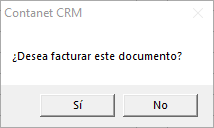ContaNet CRM - Factura Directa
INTRODUCCIÓN
A través de esta opción se puede: crear, modificar y envíar por email documentos de facturas. Generar un archivo de remesa para envío al banco. Traspasar a la contabilidad documentos de facturas.
¿CÓMO SE CREA UNA FACTURA DIRECTA?
En primer lugar, localice el cliente mediante el botón Buscar 
A continuación, haga clic en Factura Directa 
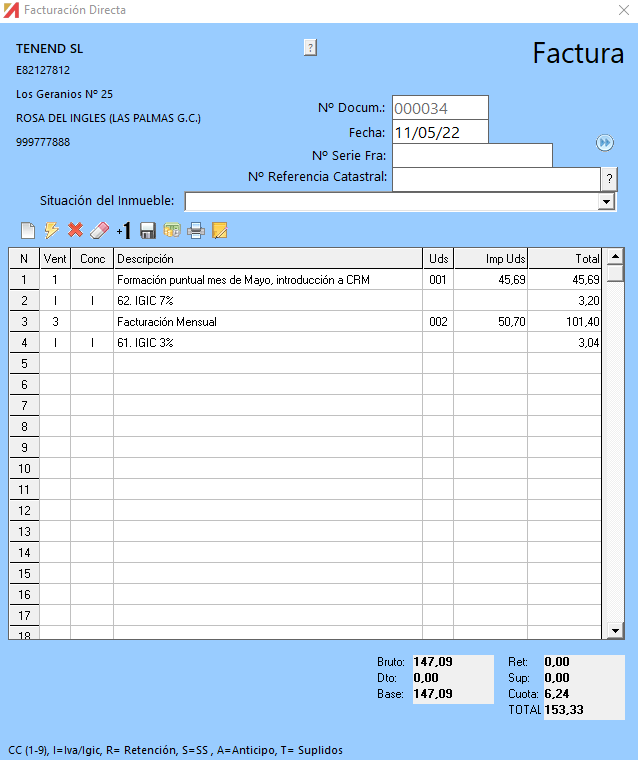
En la cabecera aparecerán los datos del cliente.
Si es una ficha de Cliente Varios, pulse  para introducir el Nombre, NIF, dirección. La información que introduzca sólo afectará a ese documento
para introducir el Nombre, NIF, dirección. La información que introduzca sólo afectará a ese documento
Escriba o indique, si es el caso, los campos Nº Referencia Catastral y Situación del Inmueble
1. Se pueden introducir detalles en la factura de tres formas:
a) En la columna Conc(Concepto) introduzca el código, ó,
b) Pulse sobre el botón Ver/Seleccionar conceptos de facturación 
Nota: Si desea saber como crear y gestionar conceptos consulte aquí.
c) Y por último, podrá escribir directamente en la columna Descripción, el detalle de lo que desee facturar. Al introducir las unidades presione ENTER. Debe escoger la Cuenta contable en la que contabilizará dicho concepto.
2. En las columnas Uds (unidades) e Imp Uds (importe de unidades) escriba las cantidades e importes.
3. Si la factura está sujeta a Retención o conlleva un Suplido, en la columna Concepto introduzca la letra que corresponda.
En el pie de la factura se especifica la codificación de cada proceso, por ejemplo: para el IVA/IGIC = I, Retención = R, Suplidos = T, etc.
Al introducir el I, aparece una ventana con los Tipos de IVA/IGIC que existen, escoja el que necesite. También puede poner el código y presionar Aceptar.
Si trabaja con % de Retención y el IVA/IGIC específicos puede configurarlos en la Personalización de la empresa, de esa manera, la introducción de facturas será más rápida y no aparecerán ventanas donde tendrá que introducir esa información frecuentemente.
Nota: los % de IVA/IGIC, Retenciones, etc. se calculan según los conceptos que existan en la parte superior del documento. La(s) línea(s) de Descripción/Conceptos que introduzca despues de los % no afectarán la base de los mismos
5. Si desea Facturar Documento pulse 
 , el documento se guardará en la contabilidad y se enviará a la impresora configurada.
, el documento se guardará en la contabilidad y se enviará a la impresora configurada.
Aparecerá el siguiente mensaje:
Sí
El documento estará facturado
La numeración de las Facturas Directa en CRM se distinguen CN-F/ XXXXXX
Barra de menú Factura Directa
Borrar contenido de todas las líneas, elimina/limpia los detalles del documento activo
Refrescar, actualiza importes y cálculos del documento
Eliminar línea, al pulsar en el número de la línea elimina el detalle de la misma
Borrar el contenido de la línea, deja en blanco la línea que existía, permite aprovechar el espacio para introducir un nuevo concepto
Insertar línea, crea un espacio entre descripciones/conceptos
Solo Guardar Documento, permite guardar la factura, para su posterior contabilización
Facturar Documento, genera el asiento contable de la factura
Facturar e Imprimir Documento, genera asiento contable del documento y envía a la impresora
Ver/Seleccionar conceptos de facturación, muestra el listado de conceptos/Descripciones que se ha creado. Desde esta ventana puede editar y también crear nuevos.
Otros Datos
El botón Ver/Ocultar otros datos 
Imprimir, imprime directamente la factura. Si desea que este check este marcado acceda "Herramientas à Personalización à Configurar Factura Directa 
Grabar archivo para banco, genera archivo SEPA para envío al Banco de ese documento. Para poder utilizar esta opción pulse en Facturar Documento
Después de realizar la contabilización del documento.
En la siguiente ventana, puede especificar la información que necesita para generar una remesa.
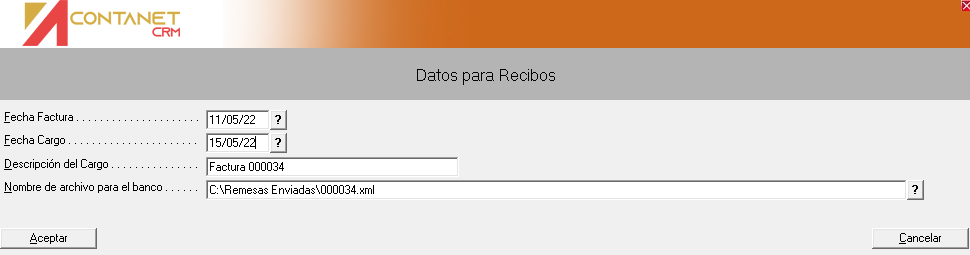
Enviar por email, adjunta el documento de la factura al correo electronico para su envío. Para esta función es necesario configurar el perfil de correos de CRM
Guardar para envío masivo de factura, guarda la factura junto con el resto que hayan sido marcadas para posteriormente enviar el archivo bancario
Genera Factura-E, crea y guarda el documento para ser importado a la aplicación de Factura-e
Contabilizar Factura, realiza la contabilizacion (opción obligatoria)
Contabilizar Pago Factura, registra el pago/cobro del documento en Contanet
Incluir Ref. Cat. en reg. de impuesto, incluye la referencia catastral de la ficha del cliente. Si desea trabajar con esta opción seleccionada, marque el check en la ficha del cliente
Contabilizar Factura Contabilidad Cliente, realiza la contabilización del documento de gasto en la contabilidad del cliente. Para mas información pulse aquí
Activar Entregas a Cuenta, crea un nuevo documento de Entrega a Cuenta
Activar Factura Rectificativa, crea documento nuevo de Factura Rectificativa
Canal y Diario, asigna un código para el documento activo en la contabilidad
Cuenta de banco para pago, define la cuenta contable donde se realizará el cobro/pago
Puede ver el historial de facturación del cliente y gestionarlas en "Facturación à Histórico"
Programa: ContaNet CRM
Referencia: crear-nueva-factura-directa
Fecha de modificación: 11/05/2022